5 Internet Explorer szolgáltatás, amelyet más böngészőknek is alkalmazniuk kell
Annak ellenére, hogy nem sok webhely foglalkozik széles körben az Internet Explorerrel(Internet Explorer) , és nem ír róla érdekes cikkeket és oktatóanyagokat, ez a böngésző továbbra is megtartja a leggyakrabban használt böngésző címét. Ennek egyik oka az, hogy olyan érdekes funkciókat kínál, amelyeket más böngészők nem, vagy nem alkalmaztak teljesen. Íme egy lista az 5 nagyszerű szolgáltatásról , amelyet az Internet Explorer tartalmaz, és más böngészők nem, amelyeket szívesen látnék, ha mindenki elfogadna.
Vizuális keresőszolgáltatók
Az Internet Explorer(Internet Explorer) egyik olyan funkciója, amelyet a legjobban szeretek, a vizuális keresés telepítésének és használatának lehetősége. Nemcsak a keresési javaslatok megtekintését teszik lehetővé, hanem vizuális előnézetet is kísérnek, amely képet és szöveges leírást tartalmaz.
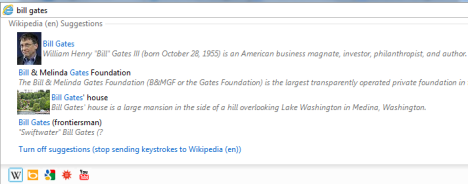
Nagyon hasznos és jól néz ki. Sajnos azonban ezt a funkciót nem sok keresőszolgáltató használja, és szeretnék többet látni belőle mind az Internet Explorerben(Internet Explorer) , mind más böngészőkben.
Statisztikák a kiegészítők teljesítményre (Add-ons)gyakorolt hatásáról(Performance Impact)
Ahogy az Internet Explorer 9 – Hogyan javítható a betöltési és navigációs sebesség(Internet Explorer 9 - How to Improve the Load & Navigation Speed) című cikkben kiemeltük , a böngésző figyeli az összes bővítmény teljesítményre gyakorolt hatását, és arra ösztönzi a felhasználókat, hogy tiltsák le azokat, amelyek lassítják a dolgokat.

Szeretném, ha több böngésző hasonló módon viselkedne, és átlátható módon megosztaná, hogy az egyes kiegészítők mennyiben járulnak hozzá a böngészési élmény lassításához.
Továbbfejlesztett biztonság
Ha rendszeresen követi a műszaki híreket, akkor biztosan értesült arról, hogy az Internet Explorert(Internet Explorer) a legbiztonságosabb böngészőnek nyilvánították, vagy legalábbis a cím fontos versenyzője. A legutóbbi vita, amely itt található: A böngészőtanulmány rávilágít a Firefox bizonytalanságára (és a Google jóváhagyja ezt az üzenetet)(Browser Study Sheds Light On Firefox's Insecurity (And Google Approves This Message)) , a Google Chrome-ot és az Internet Explorert(Internet Explorer) tekinti a cím két legnagyobb esélyesének.
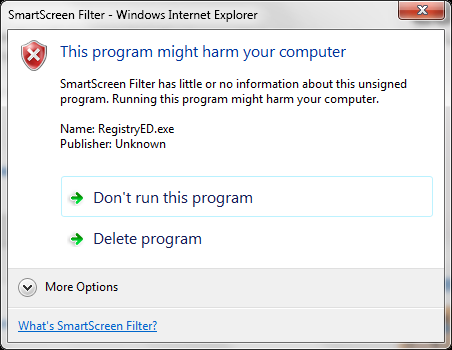
Ha ezt a vitát figyelmen kívül hagyjuk, a Security for Mindenki(Everyone) sorozat tesztjei során azt vettük észre, hogy az Internet Explorer határozottan jobb azonosítást és jelentést tesz lehetővé a rosszindulatú webhelyek és letöltések esetén, mint más böngészők, sőt bizonyos biztonsági csomagok. Egy másik nagyszerű funkció, hogy az Internet Explorer lehetővé teszi a felhasználók számára, hogy egyszerűen jelentsék a rosszindulatú webhelyeket(report malicious websites) , közvetlenül a böngésző fő felületéről, így segítve minden felhasználó biztonságának növelését.
További fejlesztéseket szeretnénk látni ezen a területen az összes főbb böngészőtől, beleértve az Internet Explorert(Internet Explorer) is .
Ha többet szeretne megtudni az Internet Explorerben használt (Internet Explorer)SmartScreen Filter technológiáról , olvassa el ezt a cikket: Mi a SmartScreen szűrő és hogyan működik? (What is the SmartScreen Filter & How Does it Work?).
Energiatakarékos funkciók
Lehet, hogy nem tud erről, de az Internet Explorer lehetővé teszi, hogy egy kicsit több levet préseljen ki az akkumulátorból, ha a hálózatról ki van kapcsolva. Kevesebb hardveres gyorsítást ér el böngészés közben, anélkül, hogy rettenetesen lelassítaná a dolgokat, és egy kicsit hosszabb lenne az akkumulátoridő.
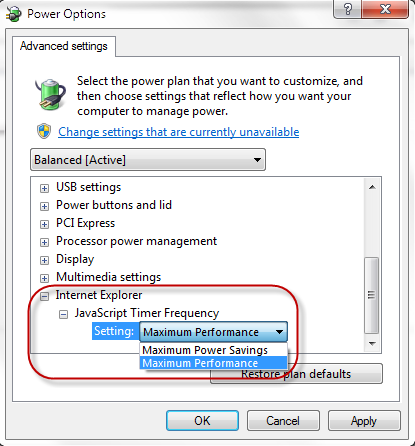
Így működik: Akkumulátor megtakarítása az Internet Explorer 9 böngészőben való böngészés közben(Save Battery Power While Browsing the Web in Internet Explorer 9) .
Webhelyek rögzítése a Windows tálcájára(Windows Taskbar) vagy a Start menüre(Start Menu)
Ez a funkció nem új, és egyes böngészők, például a Google Chrome is alkalmazták . Hasznosnak tartom azonban, és úgy gondolom, hogy minden böngészőnek fel kell ajánlania az ilyen képességeket a felhasználóinak.
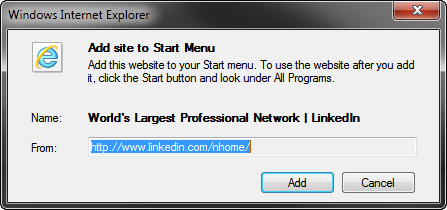
Ha többet szeretne megtudni a rögzítés működéséről, olvassa el ezt az oktatóanyagot: A teljes útmutató a webhelyek rögzítéséhez Internet Explorerrel(The Complete Guide to Pinning Websites with Internet Explorer) .
Következtetés
Még ha nem is az Internet Explorert(Internet Explorer) használja fő böngészőként, biztos vagyok benne, hogy egyetért a cikkben említett szolgáltatások hasznosságával. Mielőtt bezárja ezt az oldalt, szeretném, ha megosztaná véleményét: Vannak olyan Internet Explorer - szolgáltatások, amelyeket más böngészőkben is szeretne alkalmazni? Mi a helyzet az Internet Explorer jövőbeli verzióiban való fejlesztésével? Vannak olyan funkciók, amelyeket szeretne átvenni más böngészőkből?
Related posts
Konfigurálja az Internet Explorer alkalmazás működését a Windows 8.1 rendszerben
Böngészési előzmények és adatok törlése az Internet Explorer alkalmazásból
Az Internet Explorer indítása az utolsó munkamenet lapjaival, vagy a bezárt lapok újbóli megnyitása
Az Internet Explorer 11 Windows-hoz letöltése és telepítése
9 módszer az Internet Explorer elindítására a Windows összes verziójában
A kedvencek sáv és a kedvencek központ megjelenítése az Internet Explorerben
Böngészés az interneten az Internet Explorer 11 alkalmazással Windows 8.1 rendszerben
Letöltések kezelése az Internet Explorer 9-ben
Melyik böngésző fogja tovább bírni az akkumulátort a Windows 10 rendszerben?
Internet Explorer 10: Hogyan lehet eligazodni a fő felületen
Mi történik, ha eltávolítja az Internet Explorer programot a Windows rendszerből?
A bővítmények eltávolítása, letiltása vagy engedélyezése az Internet Explorer 11-ben
Könyvjelzők importálása vagy exportálása Internet Explorer használatakor
Egyszerű kérdések: Mi az a SmartScreen szűrő, és hogyan működik?
A File Explorer sötét téma engedélyezése a Windows 10 rendszerben
Csatlakozás FTP-kiszolgálóhoz a Windows 10 rendszerben a File Explorerből -
5 módszer új mappa létrehozására a Windows rendszerben -
Mik azok az Internet Explorer-bővítmények, és mit csinálnak?
Felejtse el a hirdetéseket és a zavaró tényezőket az Internet Explorer 11 olvasási nézetével
Probléma javítása: A fogd és vidd nem működik Windows rendszerben -
